Discord เป็นแพลตฟอร์มที่มั่นคงซึ่งรวบรวมชุมชนทั้งหมดไว้ในที่เดียว ให้บริการสิ่งอำนวยความสะดวกต่าง ๆ แก่ผู้ใช้ รวมถึงการโทรผ่านวิดีโอหรือเสียงและการส่งข้อความ อย่างไรก็ตาม มีโอกาสที่คุณจะอยู่ในแฮงเอาท์วิดีโอกับสมาชิกเซิร์ฟเวอร์ที่ใช้โทรศัพท์มือถือและต้องการแชร์หน้าจอกับสมาชิกคนอื่นๆ ไม่แน่ใจว่าจะทำอย่างไรให้สำเร็จ? ไม่ต้องห่วง!
บทความนี้จะแนะนำคุณเกี่ยวกับการแชร์หน้าจอบน Discord Mobile
จะแชร์หน้าจอของคุณบน Discord Mobile ได้อย่างไร?
Discord อนุญาตให้ผู้ใช้สมาร์ทโฟนแชร์หรือออกอากาศหน้าจอของตนไปยังสมาชิกเซิร์ฟเวอร์ Discord คนอื่นๆ หากต้องการลองใช้คุณลักษณะนี้ ให้ทำตามขั้นตอนที่กำหนด
ขั้นตอนที่ 1: เปิดแอป Discord
กดปุ่ม “ ความไม่ลงรอยกัน ” บนมือถือของคุณเพื่อเปิด:
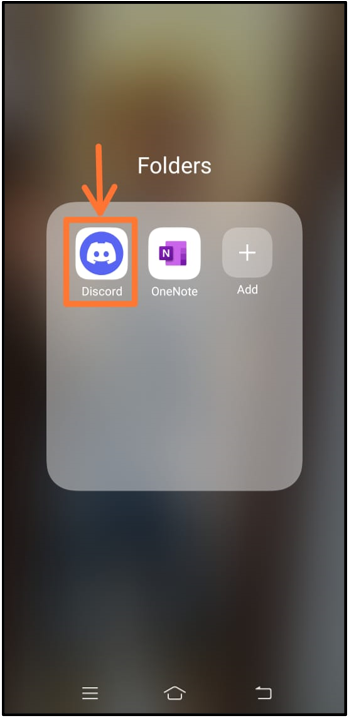
ขั้นตอนที่ 2: ไปที่ Discord Server
ถัดไป เปิดเซิร์ฟเวอร์ Discord จากด้านซ้ายของหน้าจอ ตามที่เราได้เลือก ' Linuxคำแนะนำ ” เซิร์ฟเวอร์:
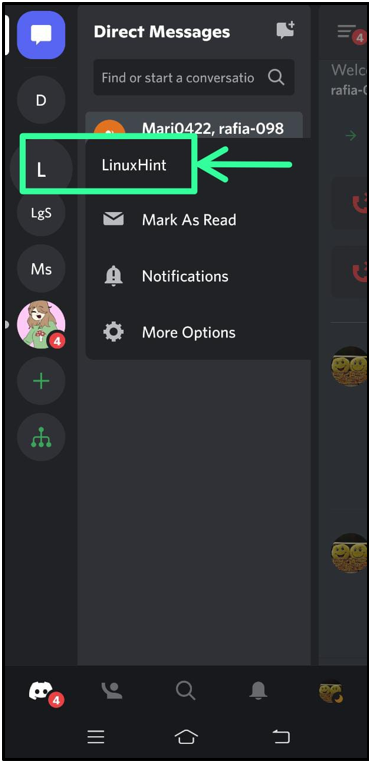
ขั้นตอนที่ 3: เลือกช่องเสียง
จากนั้นเลือกช่องเสียงจากรายการที่ไฮไลต์:
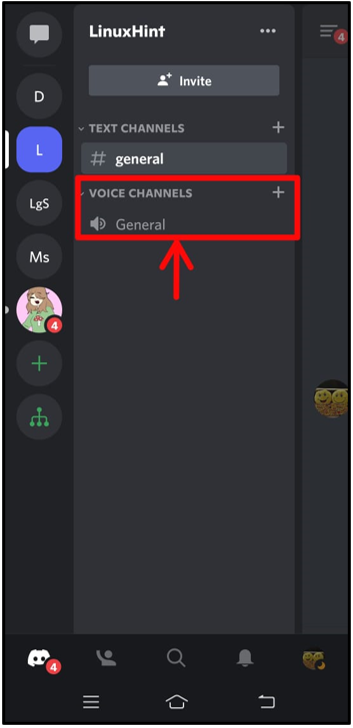
ขั้นตอนที่ 4: เริ่มการโทรด้วยเสียง
ในช่องเสียงที่เลือก ให้กดปุ่ม “ เข้าร่วมเดี๋ยวนี้ ” เพื่อเริ่มการโทรด้วยเสียง:
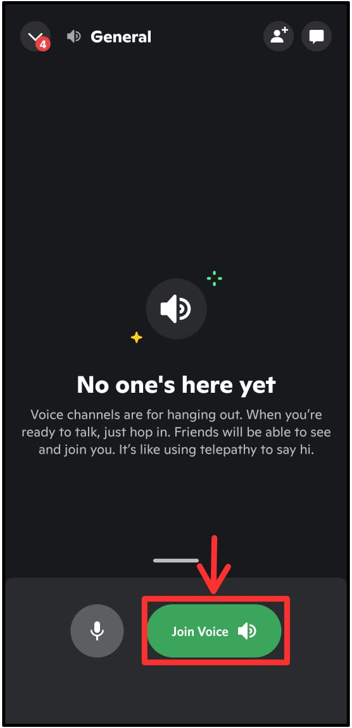
ที่นี่ คุณจะเห็นว่าการโทรด้วยเสียงเริ่มต้นขึ้นแล้ว หลังจากนั้นให้กดปุ่ม “ กล้อง ” เพื่อเริ่มวิดีโอ:
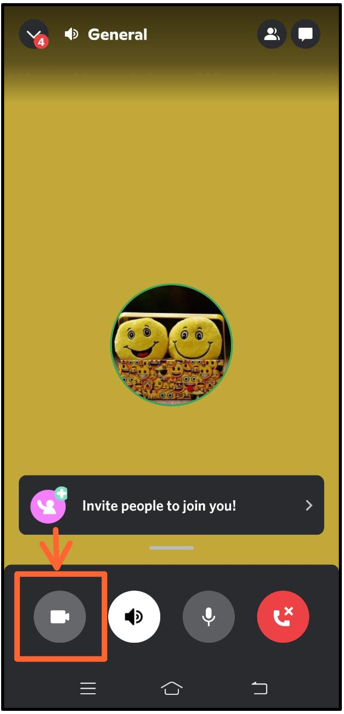
ขั้นตอนที่ 5: แชร์หน้าจอ
คลิกที่ใช้ได้ “ แบ่งปัน ” ตัวเลือกสำหรับการแพร่ภาพหรือแชร์หน้าจอปัจจุบัน:
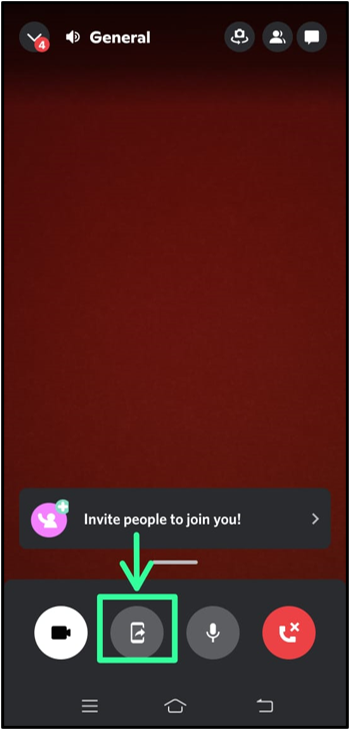
Discord จะขออนุญาตจากคุณในการบันทึกหน้าจอของคุณ โดยให้อนุญาตที่จำเป็น:
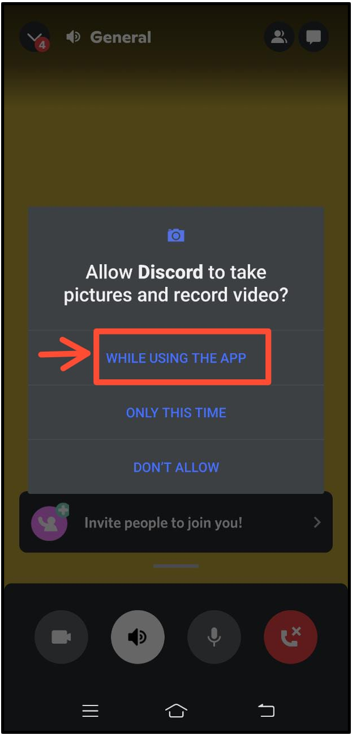
เลือก ' ลองดูสิ! ” และเริ่มออกอากาศ:
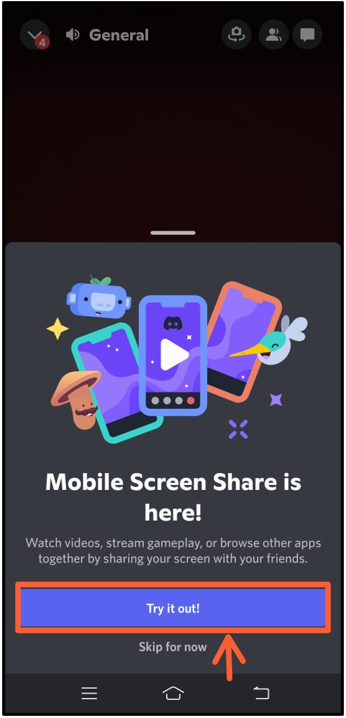
ข้อความที่ไฮไลต์บ่งบอกว่าขณะนี้เรากำลังใช้คุณลักษณะการแชร์หน้าจอของ Discord:
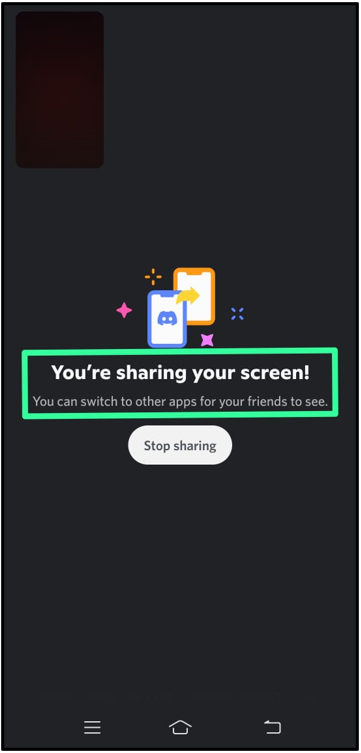
ขั้นตอนที่ 6: หยุดการแชร์หน้าจอ
หากต้องการหยุดแชร์หน้าจอ ให้กด ' หยุดแชร์ ' ปุ่ม:
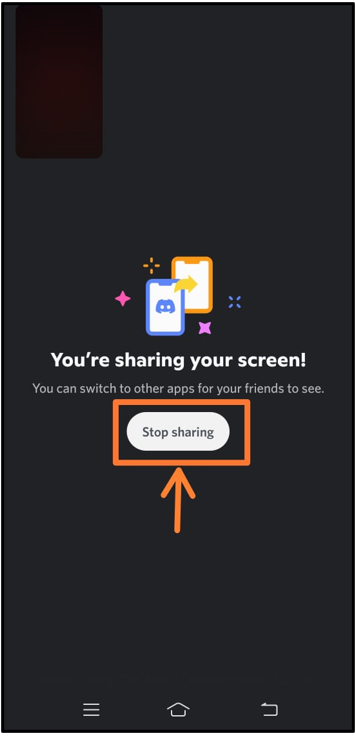
คุณได้เรียนรู้เกี่ยวกับการใช้คุณสมบัติการแชร์หน้าจอของ Discord บนแอปพลิเคชันมือถือ
บทสรุป
หากต้องการแชร์หน้าจอ ก่อนอื่นให้เปิดแอป Discord โดยแตะที่ไอคอน Discord บนมือถือ จากนั้น ย้ายไปยังเซิร์ฟเวอร์ที่คุณต้องการเริ่มออกอากาศ ถัดไป เริ่มต้นในช่องเสียงที่เลือก เปิดใช้งาน “ กล้องวิดีโอ ” เพื่อเริ่มแฮงเอาท์วิดีโอ และเลือกตัวเลือกการแชร์หน้าจอ คู่มือนี้นำเสนอขั้นตอนที่ง่ายที่สุดในการแบ่งปันหรือแพร่ภาพหน้าจอของคุณบนมือถือ